Officeライセンス譲渡・再利用
Office ライセンス譲渡の完全ガイド|合法的な方法と注意点
Officeライセンス譲渡とは?基本的な仕組みを理解しよう
パソコンを買い替えたり、会社で使わなくなったOfficeソフトを別の人に譲りたいと思ったことはありませんか?
Microsoftのソフトウェアライセンスには様々な種類があり、「このライセンスは譲渡できるの?」と疑問に思う方も多いでしょう。実は、Office製品のライセンス譲渡には明確なルールが存在しています。ライセンスの種類や契約条件によって譲渡の可否や方法が大きく異なるのです。
複数PCでの利用や使い回しの可否については「Officeライセンスは使い回しできる?正しい活用法と注意点」で詳しく解説しています。
この記事では、Officeライセンスの譲渡に関する最新情報と合法的な方法、注意点について詳しく解説します。ソフトウェアライセンスの仕組みを理解して、無駄なコストを抑えながら正規のOffice製品を活用しましょう。
 Officeライセンスの種類と譲渡可能性
Officeライセンスの種類と譲渡可能性
Officeライセンスには大きく分けて「買い切り型」と「サブスクリプション型」の2種類があります。それぞれ譲渡に関するルールが異なるため、まずは自分が所有しているライセンスの種類を確認しましょう。
永続ライセンスとサブスクの違いは「Office永続ライセンスとサブスクの徹底比較ガイド」で明確に整理されています。
買い切り型(永続ライセンス)の譲渡ルール
買い切り型のOffice製品には、パッケージ版(リテール版)とプリインストール版(OEM版)があります。パッケージ版は店頭やオンラインで購入するタイプで、最大2台までインストール可能です。
リテール版のOffice(Office Home & Business、Office Home & Student、Office Professionalなど)は、条件付きで譲渡が可能です。
譲渡可能なバージョン選びの参考に「Office 2021と2024の違いを徹底比較!選ぶべきバージョンは」をご覧ください。
Microsoft公式サポートによると、Office 2021、2019、2016などの買い切り版は、別のコンピューターに転送できますが、90日に1回までという制限があります。
ただし、新しいコンピューターにソフトウェアを転送する場合は、以前のコンピューターからソフトウェアを削除する必要があり、コピーを保持することはできません。これは、一つのライセンスを複数の人が同時に使用することを防ぐためのルールです。
プリインストール版(OEM版)の譲渡制限
PCにプリインストールされているOffice(OEM版)は、基本的にそのPCでのみ使用が許可されています。つまり、PCとセットでなければ譲渡できないという制限があります。
2023年以前に販売されていたPCに付属するOfficeには「プロダクトキーカード」が同梱されていました。このカードとPCをセットで譲渡することで、新しいユーザーにライセンスを移すことが可能でした。
しかし、2023年以降に販売されているPCに付属するOffice 2021では、プロダクトキーを入力する方式から、初回セットアップ時にMicrosoftアカウントとPCにあらかじめ登録されているデジタルライセンス情報を紐付ける方式に変更されています。
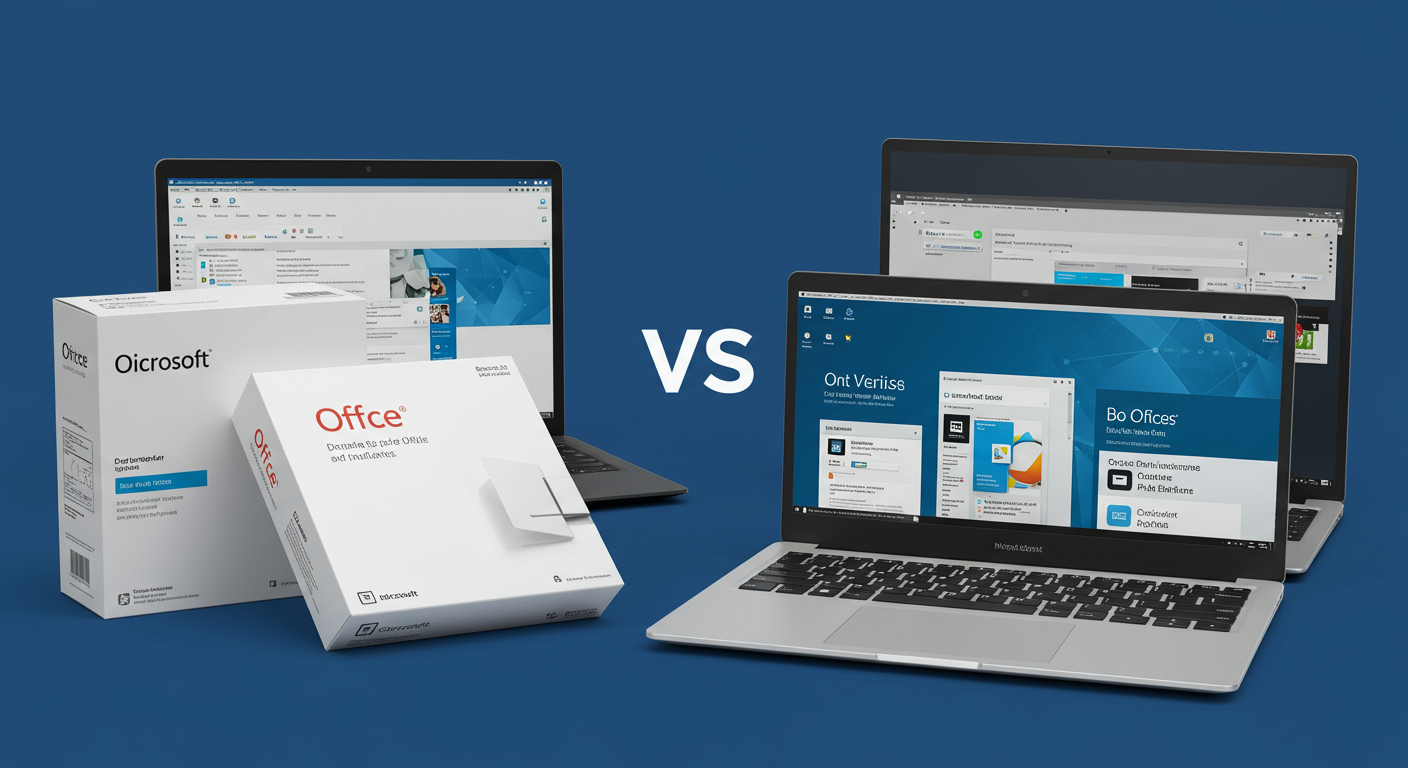 この仕様変更により、Microsoftアカウントに紐付けられたOfficeライセンスを譲渡するには、そのアカウント情報も開示する必要があります。個人情報保護の観点から、これは現実的ではないため、実質的に譲渡は困難になったと考えられます。
この仕様変更により、Microsoftアカウントに紐付けられたOfficeライセンスを譲渡するには、そのアカウント情報も開示する必要があります。個人情報保護の観点から、これは現実的ではないため、実質的に譲渡は困難になったと考えられます。
OEM版の仕組みをより深く理解したい場合は「Windows OEM版とDSP版の違いを徹底解説【2025年最新】」が参考になります。
サブスクリプション型(Microsoft 365)の譲渡制限
Microsoft 365(旧Office 365)などのサブスクリプション型ライセンスは、基本的に譲渡できません。これらは月額または年額で支払いを続ける限り最新版のOfficeアプリが使えるサービスです。
サブスクリプションはMicrosoftアカウントに紐づいているため、アカウントごと譲渡する必要がありますが、個人情報保護の観点から推奨されません。また、ライセンス条項でも明確に禁止されています。
サブスク型と買い切り型の違いは「Office 365と永続版の違いを徹底比較|2025年最新」で詳しくまとめています。
合法的なOfficeライセンス譲渡の手順
Officeライセンスを合法的に譲渡するためには、正しい手順に従う必要があります。ここでは、譲渡可能なケースにおける具体的な手順を解説します。
より実践的な手順を確認するなら「Office ライセンス譲渡で失敗しない完全ガイド2025」をご覧ください。
リテール版(パッケージ版)の譲渡方法
リテール版Officeを譲渡する場合は、以下の手順に従いましょう。
まず、現在使用しているPCからOfficeをアンインストールします。これは必須のステップであり、同じライセンスを複数のPCで使用することは利用規約違反になります。
次に、プロダクトキーやインストールメディア(DVDやUSBメモリ)、購入証明書などを含むパッケージ一式を譲渡先の方に渡します。
譲渡先の方は、受け取ったプロダクトキーを使って新しいPCにOfficeをインストールし、ライセンス認証を行います。
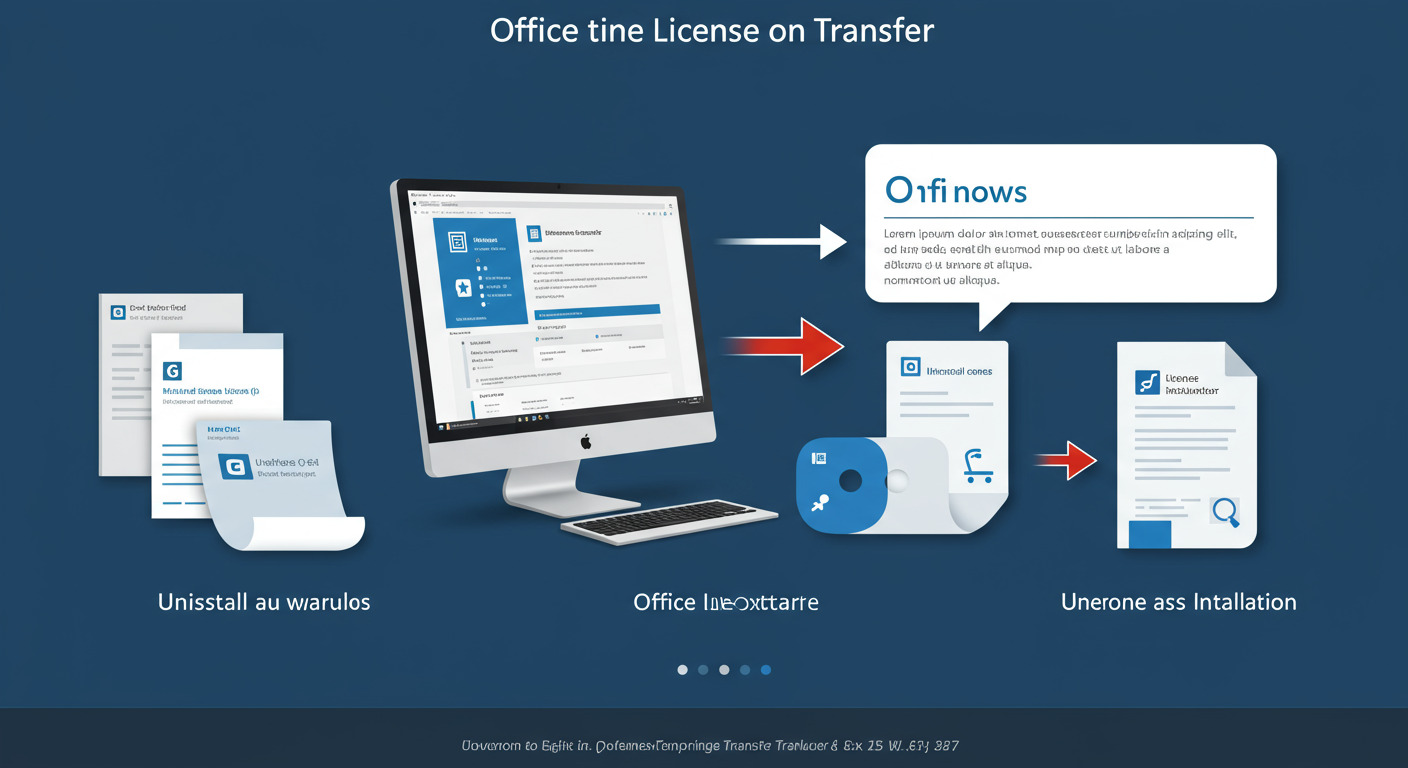 ただし、注意点として、欧州経済地域(EEA)のユーザーの場合は、Microsoftカスタマーサポートに問い合わせて、適用法で許可されている別のユーザーにライセンスを譲渡できる場合があります。その際は、正当なライセンス権を持っていることを確認するため、Microsoftアカウントを通じて本人確認が必要です。
ただし、注意点として、欧州経済地域(EEA)のユーザーの場合は、Microsoftカスタマーサポートに問い合わせて、適用法で許可されている別のユーザーにライセンスを譲渡できる場合があります。その際は、正当なライセンス権を持っていることを確認するため、Microsoftアカウントを通じて本人確認が必要です。
PCとセットのOEM版譲渡の注意点
OEM版Officeを譲渡する場合は、必ずPCとセットで行う必要があります。以下の点に注意しましょう。
2023年以前のプロダクトキーカード方式の場合は、PCとプロダクトキーカードを一緒に譲渡します。譲渡先の方は、そのカードに記載されたプロダクトキーを使ってOfficeを有効化できます。
2023年以降のデジタルライセンス方式の場合は、Microsoftアカウントとの紐付けが行われていない状態であれば、PCと一緒に譲渡可能です。ただし、すでにMicrosoftアカウントと紐付けられている場合は、実質的に譲渡は困難です。
いずれの場合も、譲渡の前に必ずPCからの個人情報の削除やアカウントのサインアウトを行いましょう。
買い替え時の再利用ルールは「PC買い替え時のOfficeライセンス再利用の真実」で確認できます。
ライセンス譲渡に関する法的制限と注意点
Officeライセンスの譲渡には、法的な制限や注意すべきポイントがあります。これらを理解しておくことで、トラブルを未然に防ぐことができます。
不正品リスクを避けるために「Office正規品と偽物の見分け方|専門家が教える安全な購入ガイド」も併せて確認しましょう。
ライセンス条項と法的制限
Microsoftのライセンス条項によると、譲渡には以下のような制限があります。
まず、リテール版の場合、90日に1回までという譲渡頻度の制限があります。これは、ハードウェア障害などの特別な場合を除いて適用されます。
また、譲渡する際は、以前のデバイスからソフトウェアを完全に削除する必要があります。コピーを保持したまま譲渡することは許可されていません。
さらに、ライセンスの商用目的での再販や貸与は禁止されています。個人間での譲渡に限り認められているケースがほとんどです。
違法な譲渡行為と罰則
ライセンス条項に違反する譲渡行為には、以下のようなものがあります。
一つのライセンスを複数のPCにインストールしたまま譲渡すること、プロダクトキーのみを販売すること、海賊版や不正コピーを譲渡することなどは明らかな違反行為です。
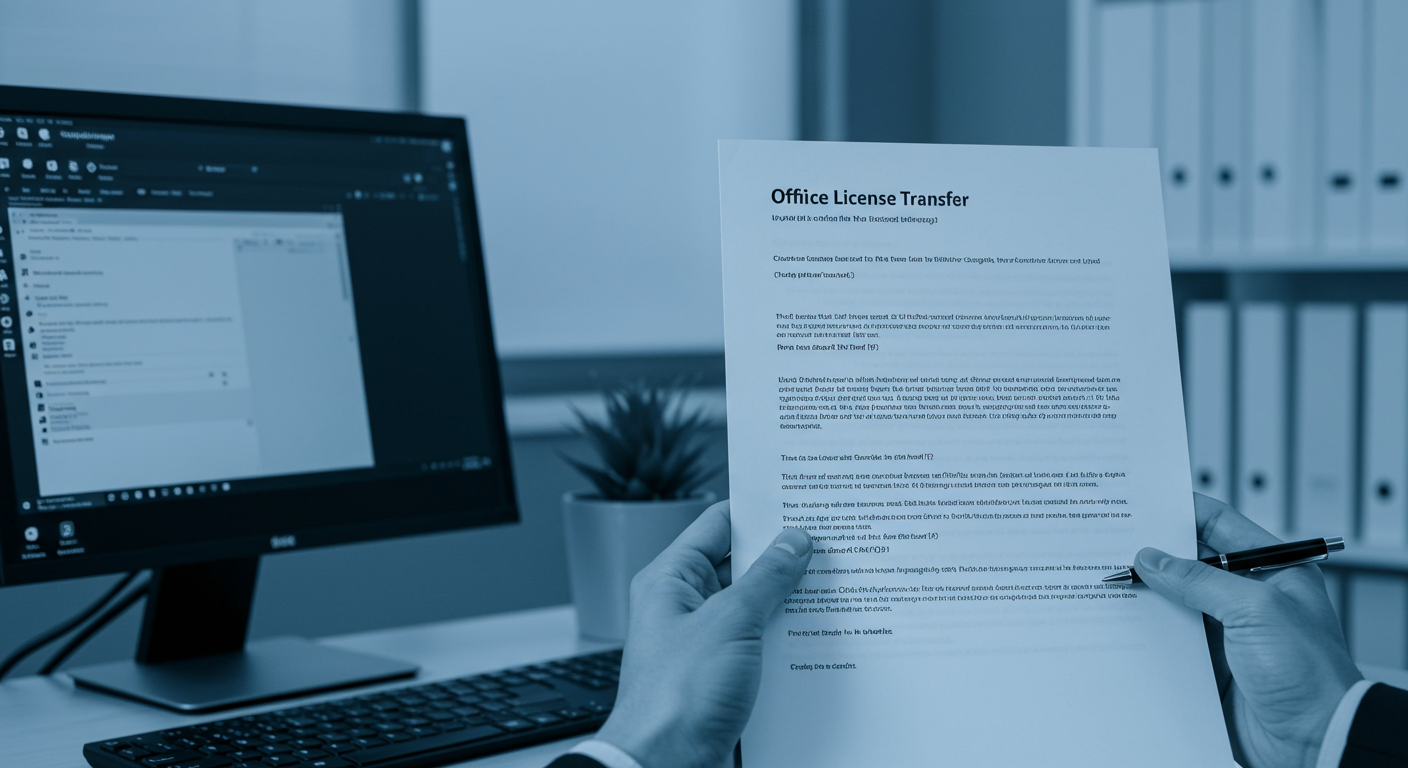 これらの違反行為に対しては、Microsoftによるライセンスの無効化、法的措置の対象となる可能性があります。特に組織的な違法行為は著作権法違反として罰せられることもあります。
これらの違反行為に対しては、Microsoftによるライセンスの無効化、法的措置の対象となる可能性があります。特に組織的な違法行為は著作権法違反として罰せられることもあります。
また、不正なライセンスを購入した側も、突然ソフトウェアが使用できなくなるリスクがあります。安さだけを理由に怪しいライセンスを購入することは避けるべきでしょう。
非正規ライセンスによるトラブル防止策は「Office非正規品トラブル完全回避!安全購入の秘訣」で詳しく解説しています。
企業におけるライセンス譲渡の特別な考慮点
企業内でのOfficeライセンスの譲渡には、追加の考慮点があります。
ボリュームライセンスプログラムで購入したOfficeライセンスには、独自の譲渡ルールが適用されます。多くの場合、企業内での再配布は許可されていますが、他の企業への譲渡には制限があります。
また、企業が保有するライセンスを従業員に譲渡する場合も、適切な手続きと記録が必要です。特に監査時に問題とならないよう、ライセンス管理を徹底しましょう。
法人のライセンス運用については「Office法人ライセンス購入ガイド|最適な選び方と導入手順」でより詳しく解説しています。
正規Office製品を安全に入手する方法
中古や譲渡のOfficeライセンスに不安がある場合は、正規の製品を安全に入手する方法を検討しましょう。
安全な購入先の見極め方は「Microsoft Officeを安全に購入する7つの方法と注意点」で具体的に紹介しています。
信頼できる販売元からの購入
Officeの正規ライセンスを購入する際は、信頼できる販売元を選ぶことが重要です。Microsoft公式ストア、正規代理店、大手家電量販店などが安全な選択肢です。
PCユービックのような正規品保証付きのライセンスを提供する専門店も選択肢の一つです。PCユービックでは、すべての商品に正規認証保証が付いており、万一商品に不具合や相違があった場合には、返品または交換による対応を行っています。
特に法人向けには、複数個・複数種類の一括注文、お見積書・納品書・請求書(インボイス対応)の発行など、柔軟な対応を提供しています。
永続ライセンスとサブスクリプションの選択
Office製品を購入する際は、永続ライセンス(買い切り型)とサブスクリプション型のどちらが自分に合っているかを検討しましょう。
永続ライセンスは一度購入すれば長期間使用できるメリットがありますが、新機能は追加されません。一方、サブスクリプション型は常に最新機能が利用できますが、継続的な支払いが必要です。
個人利用であれば、使用頻度や必要な機能に応じて選択するとよいでしょう。法人の場合は、従業員数や利用環境、予算などを考慮して最適なプランを選びましょう。
ライセンス形態の最終判断には「Office永続ライセンスとサブスク比較|最新価格と選び方」が最適です。
まとめ:Officeライセンス譲渡の正しい理解と活用
Officeライセンスの譲渡は、ライセンスの種類や購入時期によって可否や方法が大きく異なります。リテール版(パッケージ版)は条件付きで譲渡可能ですが、OEM版(プリインストール版)はPCとセットでのみ譲渡可能です。
特に2023年以降のデジタルライセンス方式では、Microsoftアカウントとの紐付けにより、実質的に譲渡が困難になっています。サブスクリプション型のMicrosoft 365は基本的に譲渡できません。
ライセンス譲渡を検討する際は、Microsoftのライセンス条項を確認し、合法的な方法で行うことが重要です。違法な譲渡行為はライセンスの無効化や法的措置のリスクがあります。
安全で確実なOffice製品の利用を望むなら、正規の販売元からの購入をおすすめします。
安心して正規品を導入するなら「【2025年最新】Office正規品が最安値で買える厳選10店舗」で比較検討しましょう。
PCユービックのような正規品保証付きの専門店も、信頼できる選択肢の一つです。
ソフトウェアライセンスの正しい理解と活用で、無駄なコストを抑えながら、安心してOffice製品を使いましょう。
